1 首先运行本目录下的keyboardlog.exe,然后点"开起监控",注意这个程序只要运行一次就可以了,以后开机的时候自动运行。
2 如果不想运行这个程序,请执行"停止监控". 键盘记录器解压之后 打开键盘记录器 有个 keyboardlog.exe文件双击他 会出现 开启监控 停止监控 还有退出 你点开启 监控就行了
看记录的时候哦一般默认路径是c:logofkey.txt 要是想改路径的话键盘记录器的文件夹里 有一个 config.ini 文本文件 打开之 后在那里吧路径改了就好了 机器重新启动也照样能记录电脑监控专家不仅可以记录所有的键盘输入,进行QQ聊天,MSN聊天记录的查看和上网监控,并且对电脑屏幕进行定时拷屏,对打开窗口和浏览的网站进行记录。 你还可以禁止打开指定的窗口和程序、禁止运行聊天软件,下载软件(迅雷、BT等)和游戏软件等。如果尝试打开或运行这些被你禁止的窗口和程序会被立即关闭并记录下来。 另外,软件还可以把所有监控的信息(键盘输入记录,屏幕截图等)发送到你指定的邮箱,让你轻松实现网络监控。本软件安装后,不留任何痕迹,并且采用热键启动的办法,让你在神不知,鬼不觉的情况下监控你想监控的电脑。
简单键盘记录器的使用
打开简单键盘记录器之后是一个相当简洁的界面,该软件的一些主要功能都有选项或者快捷键可用,用户可以根据自己的需要配置属于自己的键盘记录器。
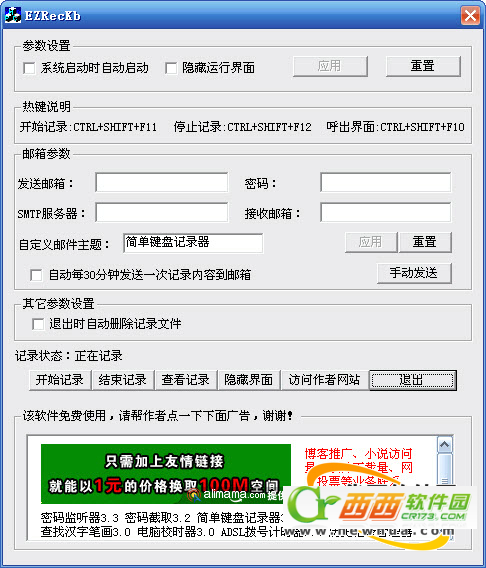
图2.简单键盘记录器主界面
要想用好一款软件,首先要根据自身情况对这款软件进行一些个性化的配置,如果您出门在外又想知道别人用你的电脑做了什么的话,可以选择“系统启动时自动启动”和“隐藏运行界面”这两个选项,下次电脑重新启动之后简单键盘记录器就会在后台忠实的记录下电脑键盘所输入的信息了。
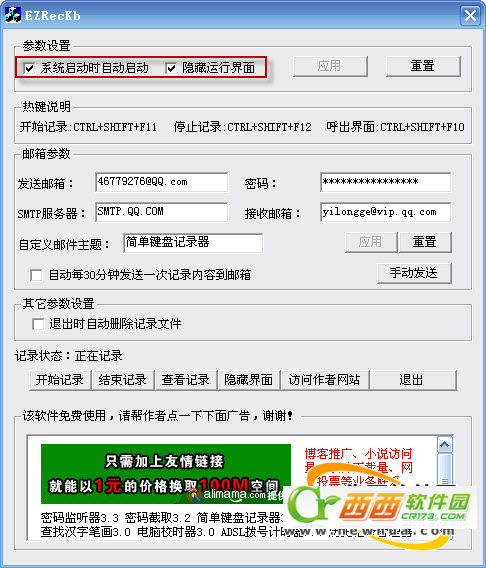
图3.简单键盘记录器启动配置
用户如果想查看记录结果的话可以先通过使用快捷键CTRL+SHIFT+F10呼出界面,然后点击主界面的“查看记录”按键。

图4.查看记录
简单键盘记录器的键盘记录水平到底如何呢,小编打开简单键盘记录器之后在WORD文档中输入了一段文字,然后点击“查看记录”按钮。
乍一看下面这幅图片,想必大家和小编一样,认为记录器是不是记错了,怎么乱七八糟的呢。别着急,小编再仔细一看才发现,其实一点也不乱,由于简单键盘记录器会忠实的记录键盘的操作信息,所以文档里出现的诸如[F10]、[Shift]、[Backspace]之类的使用中括号标注的都是键盘上的功能键,分别代表F10键、上档转换键和退格键,而文档里出现的字母就是通过键盘输入的字母啦。说到这里,想必大家就能够看懂小编写的这段话是啥意思了吧,是不是很有趣呢。

图5.记录器所记录键盘信息
出门在外,不能随时随地回到自己电脑面前查看记录怎么办?简单键盘记录器上自带的邮件发送功能让用户可以通过网络随时关注自己电脑的使用情况,他可以将键盘记录信息以Email的形式发送到用户指定邮箱中,通过主界面的“邮箱参数”即可快速设置发件箱和收件箱了。小编以QQ邮箱为例,配置了一个QQ邮箱的邮箱参数。
看到这里,想必很多朋友对SMTP服务器的设置比较茫然吧,SMTP(Simple Mail Transfer Protocol)即简单邮件传输协议,他是一组用于由源地址到目的地址传送邮件的规则,由他来控制信件的中转方式。如果在简单键盘记录器中大家定义的“发送邮箱”为[email protected]的话,那么SMTP服务器就可以写为SMTP.qq.com。一般来说,就是在域名qq.com前面加上SMTP就可以了,即SMTP.qq.com。
[Ok3w_NextPage]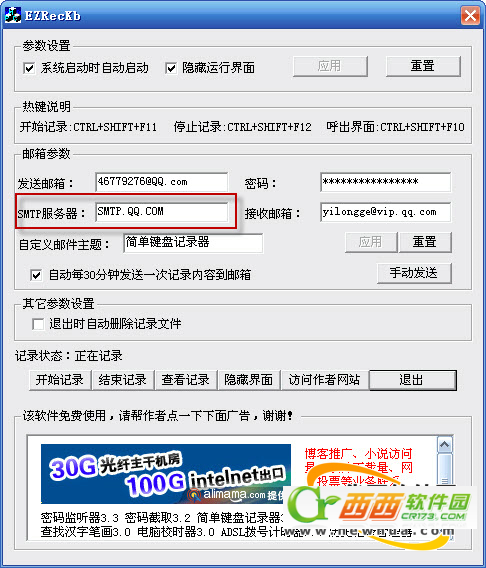
图6.邮箱参数配置
邮件发送的方式分为手动和自动两种,选择自动发送的话每30分钟简单键盘记录器会自动发送一次键盘记录信息邮件,选择手动的话所设置的接收邮箱会立即收到键盘记录信息邮件。
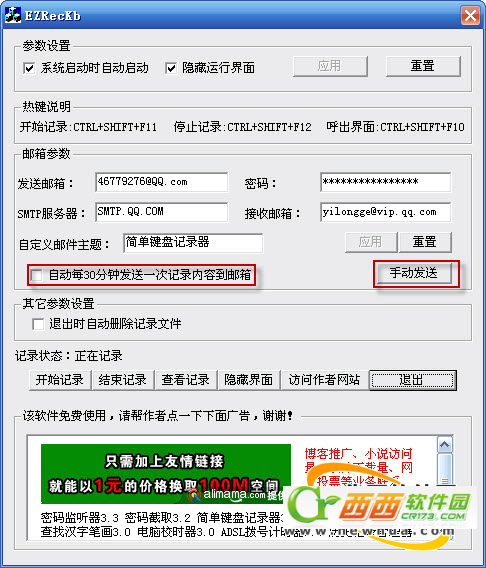
图7.邮件发送设置
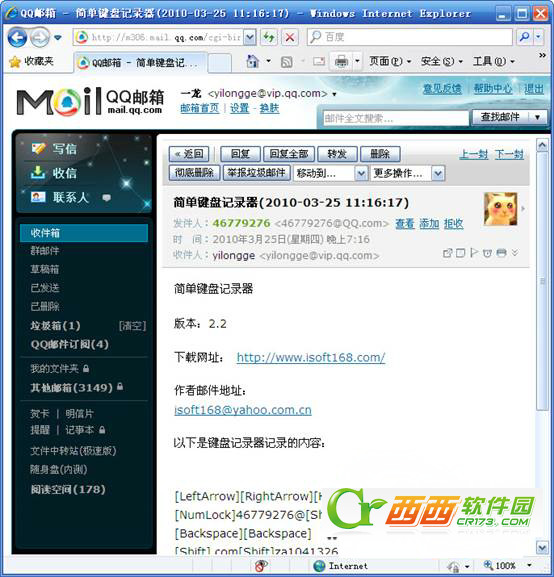
图8.邮箱所收到的记录内容
总结
作为一款无毒免杀的免费软件,简单键盘记录器操作简单,使用方便,可用于记录被监控电脑的所有键盘操作,并保存为TXT文档,定时发送到指定的邮箱中。如果您还在担心外出时别人乱动您的电脑,导致自己的隐私曝光,不妨试试简单键盘记录器吧!